Win11回退按钮没有反应怎么办?Win11回退按钮没有反应的解决方法
更新日期:2023-09-22 09:05:00
来源:系统之家
手机扫码继续观看

虽然说win11是一个新的操作系统,有不少新颖的东西,但是使用起来还不是非常稳定,所以有的小伙伴想要使用回退按钮来回到win10,但是却发现回退按钮没反应,那么遇到这种情况要怎么办呢?下面就和小编一起来看看有什么解决方法吧。
win11回退按钮没有反应的解决方法
方法一
1、首先我们进入开始菜单,然后点击其中的电源键。
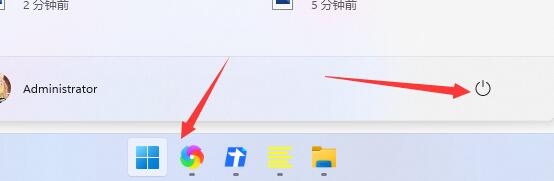
2、然后按住键盘上的“shift”键,并点击其中的“重启”按钮。
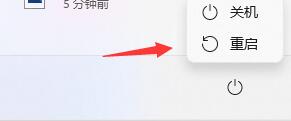
3、重启之后可以进入WINRE界面,进入后选择“疑难解答”。
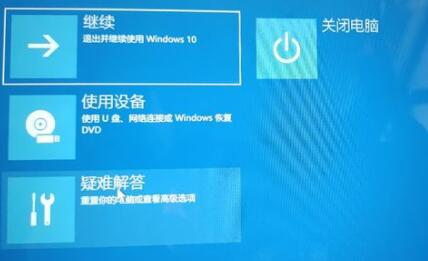
4、在疑难解答中找到并进入“高级选项”。
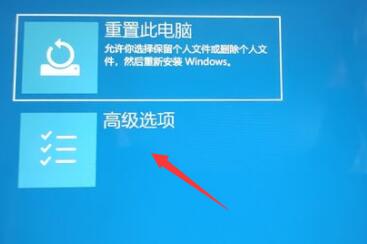
5、然后在高级选项中选择“卸载更新”就可以回退到win10系统了。

方法二
该文章是否有帮助到您?
常见问题
- monterey12.1正式版无法检测更新详情0次
- zui13更新计划详细介绍0次
- 优麒麟u盘安装详细教程0次
- 优麒麟和银河麒麟区别详细介绍0次
- monterey屏幕镜像使用教程0次
- monterey关闭sip教程0次
- 优麒麟操作系统详细评测0次
- monterey支持多设备互动吗详情0次
- 优麒麟中文设置教程0次
- monterey和bigsur区别详细介绍0次
系统下载排行
周
月
其他人正在下载
更多
安卓下载
更多
手机上观看
![]() 扫码手机上观看
扫码手机上观看
下一个:
U盘重装视频












